Сложный поиск предназначен для получения информации более чем по одному объекту (например "Лицо", "Организация" и т.д.), причем объекты могут быть связаны определенным образом. Сложный поиск не предназначен для формирования запросов на розыск автомототранспорта, лиц, оружия и т.д.
Критериями поиска в данной ситуации являются критерии поиска по каждому нужному Вам объекту, а также возможные связи между заданными объектами. Например связь "Лицо" – "Адрес" и т.п.
Для формирования запроса на сложный поиск выберите документ "Сложный поиск" из папки "Работа с первичными документами в левой панели главного окна программы."
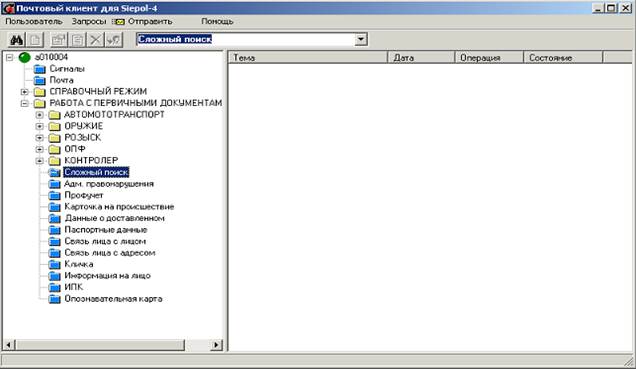
На экран будет предъявлено окно диалога "Сложный поиск".
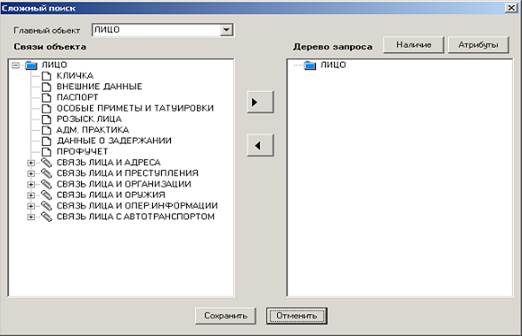
Данная форма предназначена для работы пользователя с ИБД в режиме сложного поиска. При этом виде поиска пользователь работает с объектами ИБД, а не с документами, и может задавать критерии запроса по объектам, не совмещенным ни в одном документе (например, ЛИЦО, КЛИЧКА, АДМИНИСТРАТИВНЫЕ НАРУШЕНИЯ не объединены в рамках одного документа). Фактически данный вид поиска аналогичен справочному режиму по способу выдачи информации, но существенно отличается от него возможностью задания критериев по нескольким объектам ИБД.
Форма обеспечивает:
· возможность составления пользователем критериев сложного поиска, задания объектов ИБД, которые надо получить в результате запроса.
· ввод критериев справочного характера через соответствующие классификаторы.
· ввод критериев с использованием словарей.
· ввод условий по числовым критериям (диапазонов, равно, не равно).
· обращение к пакету сложного поиска для выполнения запроса с передачей параметров для него.
· выдачу результата в виде иерархического дерева объектов.
· выдачу результатов поиска в файл.
Элементы данной формы:
· Список выбора главного объекта.
· Левая вкладка показывает главный объект, подобъекты и связи между объектами.
· Правая вкладка показывает сконструированный запрос.
· Кнопка  добавление выбранного объекта или связи в запрос.
добавление выбранного объекта или связи в запрос.
· Кнопка  удаление выбранного объекта или связи из запроса.
удаление выбранного объекта или связи из запроса.
· Кнопка «Атрибуты» выбор критериев поиска для указанного объекта или связи.
· Кнопка «Сохранить» сохраняет запрос.
· Кнопка «Отменить» выход из формы.
 2015-07-03
2015-07-03 321
321








